Il est bien établi que la sécurité des mots de passe est cruciale, et les appareils iPhone et iPad offrent la possibilité d’enregistrer vos identifiants pour un accès simplifié. Cette fonctionnalité vous permet de consulter vos mots de passe à tout moment, ce qui est extrêmement pratique. Mais comment accéder aux mots de passe sauvegardés par iOS ? Examinons cela de plus près.
Lorsque iOS mémorise vos noms d’utilisateur et mots de passe, le système vous proposera ces informations lors de votre prochaine tentative de connexion, en les remplissant automatiquement. Ainsi, non seulement vous n’aurez pas à vous en souvenir, mais vous n’aurez même pas à les saisir manuellement. C’est un atout majeur, car cela encourage l’utilisation de mots de passe uniques, renforçant ainsi la sécurité de vos comptes. Si vous n’utilisez pas de gestionnaire de mots de passe dédié, il est vivement recommandé d’utiliser au moins le système intégré à iOS.
Localiser les mots de passe déjà enregistrés par iOS, puis y ajouter ceux qui manquent, est une tâche qu’il vaut mieux ne pas reporter à plus tard. Cela peut sembler une activité peu divertissante, mais vous serez reconnaissant d’avoir pris le temps de le faire, ne serait-ce que pour éviter de devoir ressaisir vos mots de passe à chaque fois. Voyons d’abord comment vérifier les mots de passe que vous avez déjà sauvegardés, avant de passer à la méthode pour ajouter ceux qui sont absents.
Comment visualiser les mots de passe existants
Comme pour la plupart des paramètres d’iOS, vos mots de passe se trouvent dans l’application « Réglages ». Lancez « Réglages », puis sélectionnez la rubrique « Mots de passe et comptes ».
Ensuite, appuyez sur l’option « Mots de passe de sites web et d’apps ».

Après vous être authentifié via Face ID, Touch ID, ou votre code, une liste de vos mots de passe enregistrés s’affichera. Vous pouvez parcourir cette liste en utilisant le champ « Rechercher », ou la faire défiler pour trouver le mot de passe désiré. Un simple clic sur une entrée affichera le nom d’utilisateur et le mot de passe associés.

Comment ajouter un nouveau mot de passe
Pour enregistrer un nouveau mot de passe, ouvrez l’application « Réglages » et sélectionnez l’option « Mots de passe et comptes ».
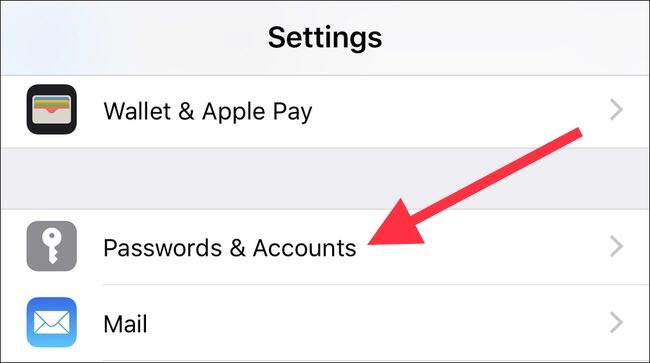
Cliquez sur « Mots de passe de sites web et d’apps ». Vous devrez vous identifier à l’aide de Face ID, Touch ID ou de votre code d’accès.

Appuyez sur le bouton « + » pour afficher l’écran de saisie d’un nouveau mot de passe.

Renseignez les informations du mot de passe que vous souhaitez enregistrer, puis validez en cliquant sur « Terminé ».

Voilà, c’est tout. Le gestionnaire de mots de passe intégré d’Apple n’est peut-être pas aussi complet que des solutions telles que LastPass (il ne permet pas de générer des mots de passe complexes, par exemple), mais il remplit parfaitement sa fonction.